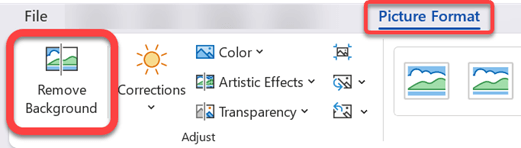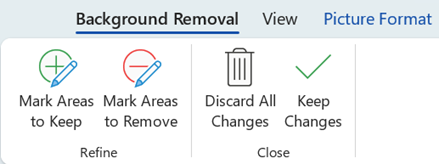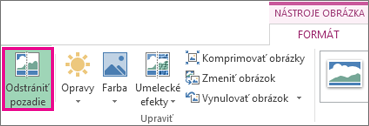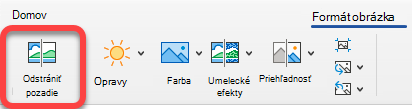Ak ide o obrázok v súbore balíka Office, môžete z neho odstrániť pozadie, čím zvýrazníte predmet alebo odstránite rušivý detail.
Ako je popísané nižšie, môžete začať s automatickým odstránením pozadia. V prípade potreby potom môžete nakresliť čiary na označenie oblastí, ktoré chcete zachovať a odstrániť.
V prípade vektorových grafických súborov, ako sú napríklad súbory scalable Vector Graphics (SVG), Adobe Illustrator Graphics (AI), Windows Metafile Format (WMF) a Vector Drawing File (DRW), odstránenie pozadia nie je možné, takže v takýchto prípadoch je možnosť Odstrániť pozadie neaktívna.

Tip: Video nie je vo vašom jazyku? Skúste vybrať Skryté titulky

Pôvodný obrázok
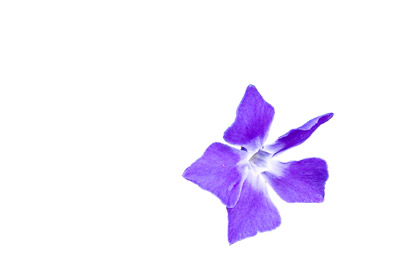
Rovnaký obrázok s odstráneným pozadím
-
Vyberte obrázok, z ktorému chcete odstrániť pozadie.
-
Na paneli s nástrojmi vyberte položku Formát obrázka > Odstrániť pozadie alebo Formátovať > Odstrániť pozadie.
Ak sa položka Odstrániť pozadie nezobrazuje, skontrolujte, či ste vybrali obrázok. Na výber obrázka a otvorenie karty Formát obrázka môže byť potrebné dvakrát kliknúť na obrázok.
-
Predvolene bude oblasť pozadia na odstránenie označená purpurovou farbou, kým popredie si zachová svoje prirodzené farby.
-
Ak predvolená oblasť nie je správna, prejdite na položku Odstránenie pozadia > Nástroje obrázka a vykonajte jeden alebo oba z týchto krokov:
-
Ak sú časti obrázka, ktoré chcete zachovať, purpurová (označená na odstránenie), vyberte položku Označiť oblasti na ponechanie a pomocou ceruzky na kreslenie voľnou rukou
-
Ak chcete odstrániť ďalšie časti obrázka, vyberte položku Označiť oblasti na odstránenie a pomocou ceruzky na kreslenie
-
-
Po dokončení vyberte položku Zachovať zmeny alebo Zahodiť všetky zmeny.
Ak chcete obrázok uložiť do samostatného súboru na neskoršie použitie, kliknite pravým tlačidlom myši na obrázok a vyberte položku Uložiť ako obrázok.
Môžete použiť umelecký efekt alebo pridať efekty obrázka do obrázka, ktorý zostane po odstránení pozadia.
Ďalšia možnosť odstránenia pozadia
Ak obrázok nie je uložený v súbore balíka Office, môžete použiť podobný postup s Windowsom 3D Skicár alebo Microsoft Designer. Podrobnosti nájdete v téme Odstránenie pozadia fotografie pomocou nástroja na odstránenie pozadia 3D Skicár or.
-
Vyberte obrázok, z ktorému chcete odstrániť pozadie.
-
V časti Nástroje obrázka vyberte na karte Formát v skupine Upraviť položku Odstrániť pozadie.
-
Kliknite na niektorú z rukovätí na pohyblivých ohraničujúcich čiarach a posuňte čiaru tak, aby čiary ohraničovali tú časť obrázka, ktorú chcete zachovať, a neobsahovali väčšinu oblastí, ktoré chcete odstrániť.
Požadovaný výsledok môžete niekedy dosiahnuť bez ďalšej práce experimentovaním s pozíciou a veľkosťou markízových čiar.
Tip: Ak chcete vrátiť označené oblasti späť, vyberte položku Odstrániť značku a potom vyberte čiaru.
-
Ak predvolená oblasť nie je správna, prejdite na položku Odstránenie pozadia > Nástroje obrázka a vykonajte jeden alebo oba z týchto krokov:
-
Vyberte položku Označiť oblasti, ktoré chcete zachovať , a pomocou ceruzky na kreslenie
-
Vyberte položku Označiť oblasti, ktoré chcete odstrániť , a pomocou ceruzky na kreslenie
-
-
Po dokončení vyberte položku Zachovať zmeny alebo Zahodiť všetky zmeny.
Ak chcete obrázok uložiť do samostatného súboru na neskoršie použitie, kliknite pravým tlačidlom myši na obrázok a vyberte položku Uložiť ako obrázok.
Môžete použiť umelecký efekt alebo pridať efekty obrázka do obrázka, ktorý zostane po odstránení pozadia.
-
Vyberte obrázok.
-
Na karte Formát obrázka na páse s nástrojmi vyberte položku Odstrániť pozadie.
Ak sa karta Odstrániť pozadie alebo Formát obrázka nezobrazuje, skontrolujte, či ste vybrali obrázok. Na výber obrázka a otvorenie karty Formát obrázka môže byť potrebné dvakrát kliknúť na obrázok.
-
Predvolená oblasť pozadia je farebne purpurová, ktorá ju označí na odstránenie, zatiaľ čo popredie si zachová svoje prirodzené sfarbenie.
-
Ak predvolená oblasť nie je správna, v časti Nástroje obrázka na karte Odstránenie pozadia vykonajte jeden alebo oba z týchto krokov:
-
Vyberte položku Označiť oblasti na ponechanie a pomocou ceruzky na kreslenie voľnou rukou
-
Vyberte položku Označiť oblasti, ktoré chcete odstrániť , a pomocou ceruzky na kreslenie
-
-
Po dokončení vyberte položku Zachovať zmeny alebo Zahodiť všetky zmeny.
Ak chcete obrázok uložiť do samostatného súboru na neskoršie použitie, kliknite pravým tlačidlom myši na obrázok a vyberte položku Uložiť ako obrázok.